
Saturs
Ja vēlaties, lai jūsu Mac datorā darbotos ātrāk, izmantojot tastatūras īsceļus, ir labākais veids, kā būt produktīvākam, nesagriežot stūri. Tālāk ir aprakstīts, kā pielāgot tastatūras īsceļus OS X.
Lai gan ir īpašs veids, kā kaut ko darīt jūsu Mac datorā, vienmēr ir veids, kā to darīt ātrāk. Tastatūras īsceļi ir vispopulārākais veids, kā iegūt kaut ko ātrāk, un dažreiz tas ir vienīgais veids, kā iegūt kaut ko paveiktu (piemēram, ekrānuzņēmumu).
Jūs varētu zināt galvenos tastatūras īsceļus, piemēram, kopēt un ielīmēt, bet ir vairāk, kā katram lietotājam būtu jāzina.
Turklāt jūs varat pat pielāgot tastatūras īsceļus OS X, lai tos mainītu kā vēlaties. Daži īsinājumtaustiņi ir neticami noderīgi, taču tie var būt ļoti mulsinoši, jo tie var pieprasīt trīs vai vairāk taustiņus, lai nospiestu, un, ja vēlaties iegaumēt nedaudzus īsinājumtaustiņus, tas var sajaukt diezgan ātri.
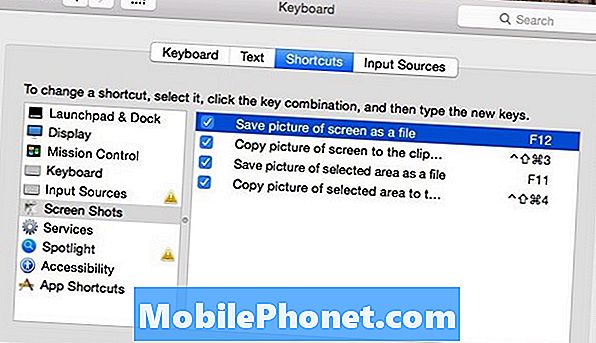
Tālāk ir aprakstīts, kā pielāgot tastatūras īsceļus OS X, kas, cerams, atvieglos tastatūras īsceļu atcerēšanos.
Tastatūras īsceļu pielāgošana
Viens īsinājumtaustiņš, kas ir neticami mulsinošs, aizņem ekrānuzņēmumu. Cmd + Shift + 3 veiks jūsu Mac ekrānuzņēmumu un saglabās to kā failu uz jūsu darbvirsmas. Protams, šo atslēgu kombināciju nav grūti atcerēties, bet to ir grūti izdarīt ar vienu roku. Par laimi, šo saīsni var mainīt uz kaut ko, kas ir vieglāk izpildāms tastatūrā.
Lai mainītu tastatūras īsceļu, vēlaties doties uz priekšu Sistēmas preferences> Tastatūra> Īsceļi. Virzieties uz konkrētu īsceļu, izvēloties kategoriju kreisajā sānjoslā. Es nolēmu noklikšķināt Ekrāna fotoattēli un mainīt dažus no šiem īsceļiem uz kaut ko vieglāku.
Kad atrodat īsceļu, kuru vēlaties mainīt, vienkārši noklikšķiniet uz tastatūras īsceļa pa labi un ievadiet jaunus tastatūras īsceļus. Es mainīju īsceļu, lai uzņemtu ekrānuzņēmumu uz F12. Man joprojām būs jāiet taustiņam Funkcija un tad F12, bet manuprāt, tas joprojām ir daudz vieglāk nekā Cmd + Shift + 3.

Tomēr lieliskā pielāgošana ir tā, ka jūs varat to mainīt, lai jūs būtu vieglāk. Varat pat atspējot dažus jūsu izvēlētos tastatūras īsceļus. Piemēram, ja neizmantojat misijas vadību, varat vienkārši atspējot visus ar komandu kontroli saistītos īsinājumtaustiņus, lai nejauši netiktu sasniegts īsceļš un to aktivizētu.
Noderīgi tastatūras īsceļi, kas jums jāzina
OS X ir klaviatūras īsinājumtaustiņi, bet šeit ir daži, kas ir labi zināt, un var palīdzēt ietaupīt laiku un turēt jūs no ārprāts.
Cmd + Shift + V - Ielīmē kopētu tekstu bez formatēšanas (piemēram, ja tas bija treknrakstā vai slīprakstā, kad to kopējat).
Cmd + Shift + T - Atveriet cilni, kuru, iespējams, nejauši esat aizvēris.
Cmd + ` - Pārslēdzas starp dažādiem logiem no tās pašas programmas, kuru esat atvēris.

Cmd + Shift + F - uzreiz tiek atvērts un parādīts Visi Mani faili logu.
Cmd + N - Atver jaunu Finder logu.
Cmd + opcija + Esc - Atver logu Force Quit, kurā var izvēlēties lietotni, kas piespiedu atmest.
Cmd + cilne - Pārslēdzas lietotnes pārslēdzējs, lai pārslēgtos starp lietotnēm.
Shift + opcija + skaļums - Pielāgo tilpumu ceturkšņa soli, ļaujot smalkākus skaļuma regulatorus.
Cmd + Space - izveido OS X Spotlight meklēšanu.


